Robot-in管理画面からのセット商品登録方法
概要
セット商品登録方法
セット商品登録方法
STEP1:セット商品(親)を登録する
セット商品の登録を行うためには、セット商品(親)を事前にご登録いただく必要がございます。
下記をご確認の上、まずセット商品(親)のご登録をお願いいたします。
※登録方法ごとのマニュアルにてご紹介しております。
・Robot-in管理画面からの商品マスター登録方法につきましては以下URLをご確認ください。
https://www.hunglead.com/robot-in-manual/item-regist.html
・Robot-in形式CSVを利用した商品マスター登録方法につきましては以下URLをご確認ください。
https://www.hunglead.com/robot-in-manual/item-regist-csv.html
・zaiko Robot形式CSVを利用した商品マスター登録方法につきましては以下URLをご確認ください。
https://www.hunglead.com/robot-in-manual/zr-item-regist.html
STEP2:セット構成商品(子)を追加する
セット商品(親)のご登録が完了しましたら、
それに紐づけるセット構成商品(子)のご登録をお願いいたします。
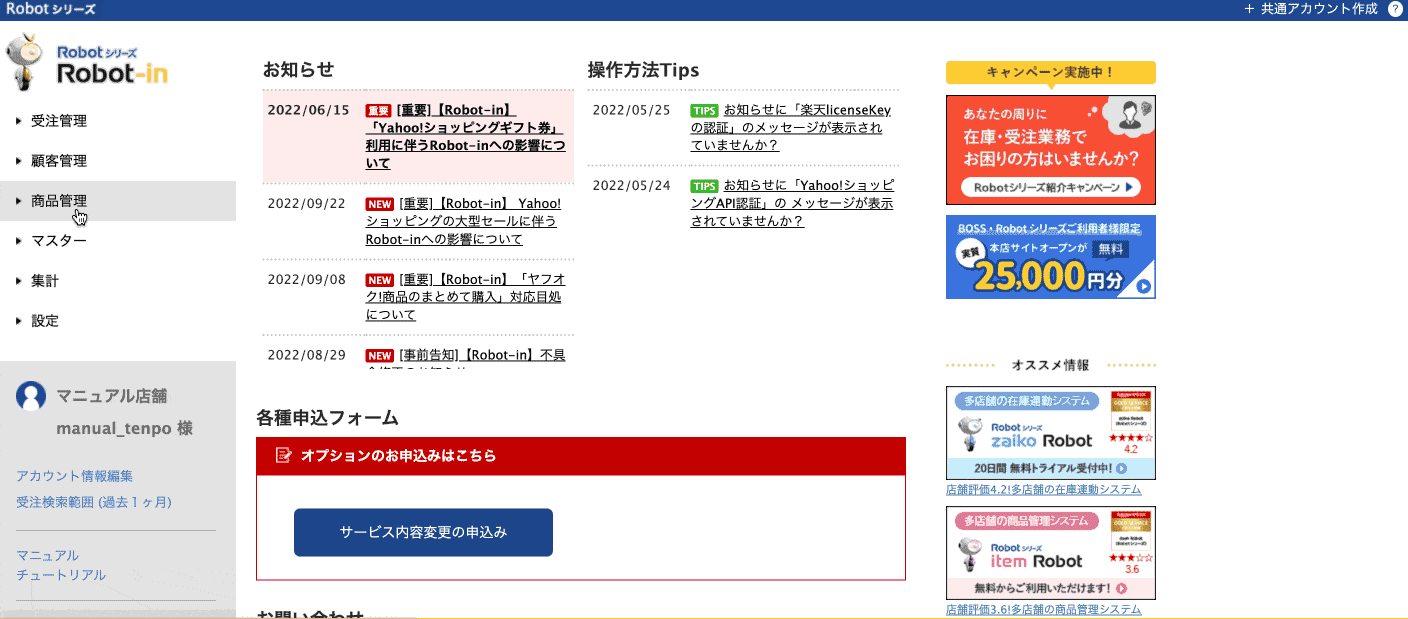
- ①Robot-in管理画面にログイン
②「商品管理」をクリック
③「商品マスター」をクリック
④セット商品(親)となる、該当の商品を検索
⑤「セット」の「編集」をクリック
⑥「追加」をクリック
⑦セット構成商品の商品を検索
⑧セット構成商品を選択し、ドラッグアンドドロップで追加
⑨「セット数」を入力
⑩「この内容で登録する」ボタンをクリック
⑪「この内容で登録する」ボタンをクリック
※変更後、画面上部に「登録しました。」と表示されているかご確認ください。
セット商品編集/削除方法
セット商品編集方法

- ①Robot-in管理画面にログイン
②「商品管理」をクリック
③「商品マスター」をクリック
④セット商品(親)となる、該当の商品を検索
⑤「セット」の「編集」をクリック
⑥セット内容を編集
⑦「この内容で登録する」ボタンをクリック
※変更後、画面上部に「登録しました。」と表示されているかご確認ください。
セット商品削除方法
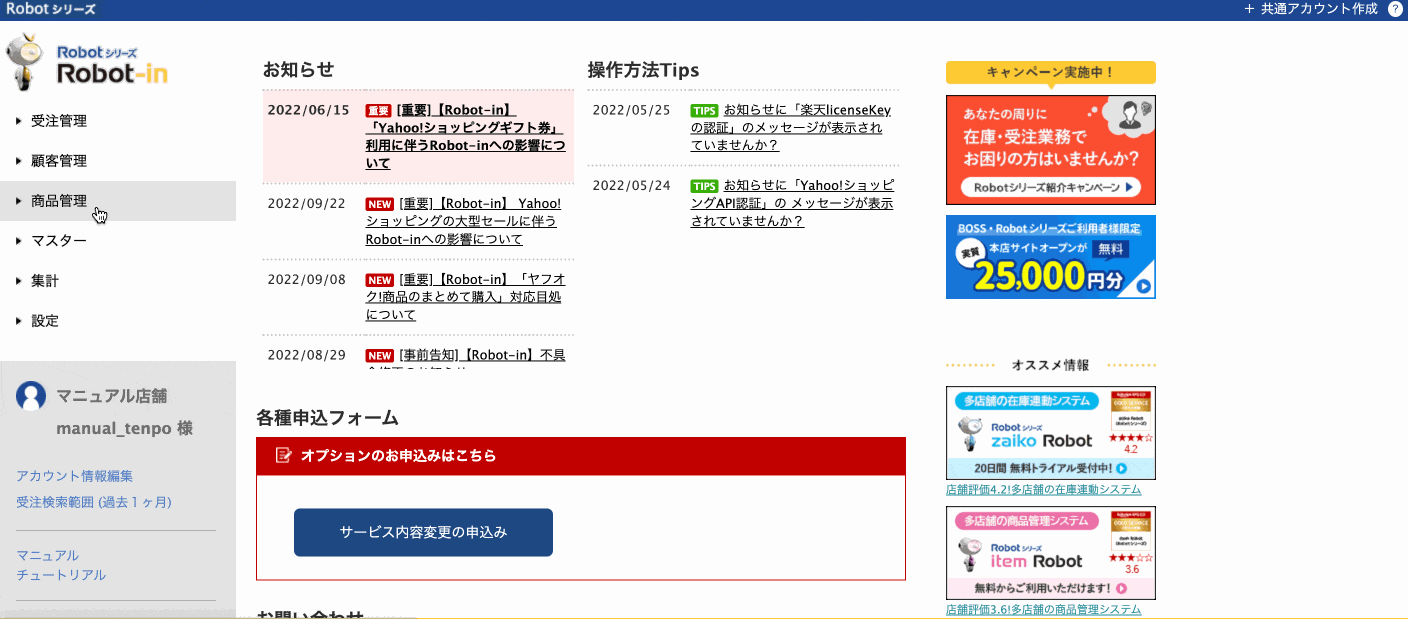
- ①Robot-in管理画面にログイン
②「商品管理」をクリック
③「商品マスター」をクリック
④セット商品(親)となる、該当の商品を検索
⑤「セット」の「編集」をクリック
⑥「子」の「削除」ボタンをクリック
⑦「この内容で登録する」ボタンをクリック
※変更後、画面上部に「登録しました。」と表示されているかご確認ください。
2024年01月29日更新
